Se você está tendo problemas para colocar a placa wireless de seu laptop em modo AP, veja aqui como resolver o erro “Modo de ponto de acesso não é suportado por este dispositivo”;
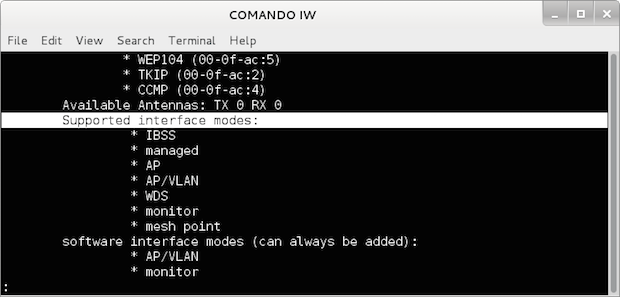
Através deste tutorial, os usuário que querem criar um AP hotspot wi-fi em seu laptop com Ubuntu, mas ficam sem saída ao esbarrar na mensagem de erro “Wi-Fi Hotspot: Modo de ponto de acesso não é suportado por este dispositivo”, poderão encontrar uma saída para o seu problema. Abaixo será mostrado como corrigir o problema, usando a placa Broadcom bcm4313 como exemplo.
Como resolver o erro “Modo de ponto de acesso não é suportado por este dispositivo”
Para resolver o erro “Modo de ponto de acesso não é suportado por este dispositivo”, você deve fazer o seguinte:
Passo 1. Abra um terminal (no Unity use as teclas CTRL + ALT + T);
Passo 2. Execute o comando abaixo para ver as informações da placa de rede wireless de seu equipamento;
lspci | grep -i NetworkPasso 3. No caso dessa placa, a saída será (ou seja, o ID do chip é BCM4313 e ele é fabricado pela Broadcom):
02:00.0 Network controller: Broadcom Corporation BCM4313 802.11bgn Wireless Network Adapter (rev 01)Passo 4. Consulte a tabela abaixo. Descubra qual o driver que trabalha com o seu adaptador e se ele suporta o modo AP wireless. Para Broadcom, há três drivers que suportam o modo AP, mas apenas o brcmsmac (consulte o link para chips suportados) suporta chip wi-fi BCM4313.
| Driver | Fabricante | Suporta Mode AP? |
| adm8211 | ADMtek/Infineon | no |
| airo | Aironet/Cisco | ? |
| ar5523 | Atheros | no |
| at76c50x-usb | Atmel | no |
| ath5k | Atheros | yes |
| ath6kl | Atheros | no |
| ath9k | Atheros | yes |
| ath9k_htc | Atheros | yes |
| ath10k | Atheros | ? |
| atmel | Atmel | ? |
| b43 | Broadcom | yes |
| b43legacy | Broadcom | yes |
| brcmfmac | Broadcom | no |
| brcmsmac | Broadcom | yes |
| carl9170 | ZyDAS/Atheros | yes |
| cw1200 | ST-Ericsson | yes |
| hostap | Intersil/Conexant | ? |
| ipw2100 | Intel | no |
| ipw2200 | Intel | no |
| iwlegacy | Intel | no |
| iwlwifi | Intel | yes |
| libertas | Marvell | no |
| libertas_tf | Marvell | yes |
| mac80211_hwsim | Jouni | yes |
| mwifiex | Marvell | yes |
| mwl8k | Marvell | yes |
| orinoco | Agere/Intersil/Symbol | no |
| p54pci | Intersil/Conexant | yes |
| p54spi | Conexant/ST-NXP | yes |
| p54usb | Intersil/Conexant | yes |
| rndis_wlan | Broadcom | no |
| rt61pci | Ralink | yes |
| rt73usb | Ralink | yes |
| rt2400pci | Ralink | yes |
| rt2500pci | Ralink | yes |
| rt2500usb | Ralink | yes |
| rt2800pci | Ralink | yes |
| rt2800usb | Ralink | yes |
| vt6656 | VIA | yes |
| wil6210 | Atheros | yes |
| wl12xx | Texas Instruments | yes |
| zd1211rw | ZyDAS/Atheros | yes |
Passo 5. Descubra driver atual em execução no seu adaptador Wi-Fi, executando o comando abaixo (Se precisar, instale a ferramenta ethtool a partir da Central de programas do Ubuntu);
ethtool -i wlan0 | grep driverPasso 6. As saídas de comando são mais ou menos assim (no caso do exemplo, será preciso mudar o driver wireless do wl0 para brcmsmac, para conseguir obter o suporte ao modo AP);
driver: wl0Passo 7. Instale o driver brcmsmac com este comando;
sudo apt-get install firmware-b43-installerPasso 8. Depois, verifique se o driver está disponível usando este comando;
lsmod |grep brcmsmacPasso 9. Use o comando abaixo para desativar o driver wl0 anterior:
sudo modprobe -r wlPasso 10. Agora, carregue o novo driver:
sudo modprobe brcmsmacPasso 11. Finalmente execute abaixo para saber se o modo AP é suportado;
iw listPasso 12. Para alguns chips wireless, execute o comando abaixo em vez de verificar o modos de interface suportados:
sudo iwconfig wlan0 mode masterPasso 13. Para fazer este trabalho na próxima inicialização, vá para a pasta /etc/modprobe.d;
cd /etc/modprobe.d/ && lsPasso 14. Abra o arquivo blacklist.conf com o comando abaixo;
sudo gedit blacklist.confPasso 15. Com o arquivo aberto, localize e remova a linha que bloqueia o driver blacklist brcmsmac e adicione a linha blacklist wl, para bloquear o driver anterior. Salve e feche o arquivo;
Passo 16. Repita o processo nos outros arquivos dessa pasta por precaução (mas apenas se encontrar o blacklist brcmsmac dentro dele.
Via UbuntuHandbook
Não está aparecendo algo?
Este post é melhor visualizado acessando direto da fonte. Para isso, clique nesse link.
O que está sendo falado no blog hoje
- Como resolver o erro “Modo de ponto de acesso não é suportado por este dispositivo”
- Debian poderá voltar a usar o GNOME como ambiente padrão